Now - 05:47:12
Про те, як перенести таблицю з екселю у ворд
Часто у користувачів додатків Microsoft Office виникає необхідність перенесення широкоформатного таблиці з числовими даними, створеній в електронній таблиці MS Excel, у документ редактора текстових файлів MS Word. Наприклад, ви готуєте в ворді документ звіту про виконану роботу, а цифрові свідчення формуєте в ексель у вигляді таблиці, і потрібно цю таблицю вставити в текст звіту у ворді. Часто багато хто намагаються вручну створювати таблиці в текстовому документі (ворд дає таку можливість) і дані з комірок екселю також переносити в таблицю в ворді вручну. Але більш правильно все ж буде перенести вже готову в ексель таблицю в текст в ворді. При цьому у багатьох не занадто досвідчених користувачів виникає питання про те, як перенести таблицю з екселю у ворд. Розглянемо можливі варіанти відповідей на це питання більш детально.
Спосіб простого копіювання
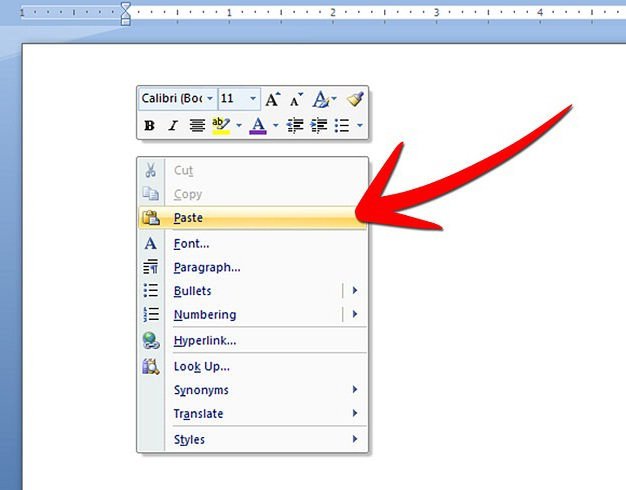 Здавалося б, рішення питання про те, як вставити ексель у ворд, лежить на поверхні. Достатньо в ексель виділити потрібну для вставки область таблиці, вибрати на панелі інструментів кнопку "Копіювати", таблиця зберігається в буфері обміну, далі перейти в документ у ворді, поставити курсор на те місце, куди повинна бути вставлена таблиця, і натиснути "Вставити". У документі ворда з буфера обміну з'явиться таблиця, і всі дані, які були в осередках в ексель, також вставите, справу зроблено. Однак на ділі, як правило, все відбувається дещо складніше. Адже в результаті звичайних дій "Копіювати/Вставити" таблиці з екселю вставляються в ворд просто "негарно": розміри широкоформатного таблиці можуть істотно виходити за межі текстової сторінки ворда, і формат даних у клітинках у підсумку відрізняється від формату тексту в ворді. Тому завдання - як таблицю перенести екселю у ворд - повинна виконуватися трохи інакше.
Здавалося б, рішення питання про те, як вставити ексель у ворд, лежить на поверхні. Достатньо в ексель виділити потрібну для вставки область таблиці, вибрати на панелі інструментів кнопку "Копіювати", таблиця зберігається в буфері обміну, далі перейти в документ у ворді, поставити курсор на те місце, куди повинна бути вставлена таблиця, і натиснути "Вставити". У документі ворда з буфера обміну з'явиться таблиця, і всі дані, які були в осередках в ексель, також вставите, справу зроблено. Однак на ділі, як правило, все відбувається дещо складніше. Адже в результаті звичайних дій "Копіювати/Вставити" таблиці з екселю вставляються в ворд просто "негарно": розміри широкоформатного таблиці можуть істотно виходити за межі текстової сторінки ворда, і формат даних у клітинках у підсумку відрізняється від формату тексту в ворді. Тому завдання - як таблицю перенести екселю у ворд - повинна виконуватися трохи інакше.
Більше:
Розширення "Економія трафіку Google Chrome
У статті піде мова про те, як здійснюється економія трафіку в Google Chrome. Цей режим ще називають "Турбо", і його практично кожен спостерігав в таких браузерах, як Yandex Browser або Opera. Проте в Google Chrome даний компонент відсутній, і заощади...
Смайли в "Скайпі" - опис, застосування, секрети
Skype - програма, якою користуються багато людей. Вона призначена спеціально для спілкування і обміну даними. Як і будь-який інший месенджер, "Скайп" оснащений чудовим інтерфейсом і графічними елементами. Тут можна виражати емоції різними способами. ...
Ресурс вогняна сіль в "Скайриме"
Матеріал у грі «Скайрим» вогняна сіль має ряд застосувань, які будуть корисні для гравця. Цей предмет можна дістати кількома способами, які варто знати користувачу. Стаття надає всю потрібну інформацію з цього ресурсу.ВидобутокУ проекті ж...
Вставка таблиці в текстовий документ як графічний об'єкт
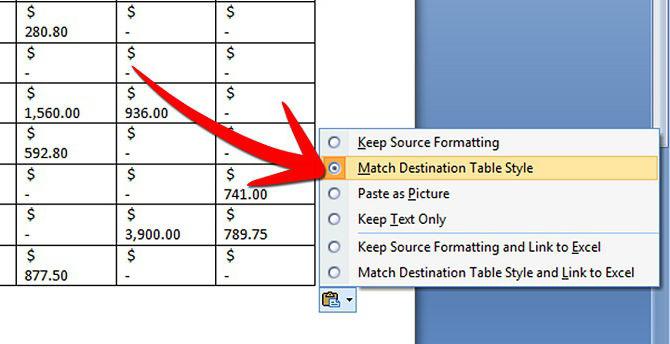 Розглянемо варіант копіювання таблиці в ворд як графічного об'єкта. При цьому потрібно врахувати, що таблиця ексель у ворд буде вставлена як малюнок, тобто при редагуванні даних у клітинках вихідній таблиці в ексель вставлена у вигляді малюнка таблиця в ворді не зміниться. Перевагою цього способу є те, що таку таблицю-малюнок можна буде переміщати в межах документа, вільно копіювати і вставляти в тому ж вигляді в інше місце тексту, змінювати розміри малюнка, якщо це буде потрібно. Є деякі нюанси такого способу, що розрізняються в залежності від того, яка версія MS Word у вас встановлена.
Розглянемо варіант копіювання таблиці в ворд як графічного об'єкта. При цьому потрібно врахувати, що таблиця ексель у ворд буде вставлена як малюнок, тобто при редагуванні даних у клітинках вихідній таблиці в ексель вставлена у вигляді малюнка таблиця в ворді не зміниться. Перевагою цього способу є те, що таку таблицю-малюнок можна буде переміщати в межах документа, вільно копіювати і вставляти в тому ж вигляді в інше місце тексту, змінювати розміри малюнка, якщо це буде потрібно. Є деякі нюанси такого способу, що розрізняються в залежності від того, яка версія MS Word у вас встановлена.
Як таблицю перенести екселю у ворд версії MS Word 2003
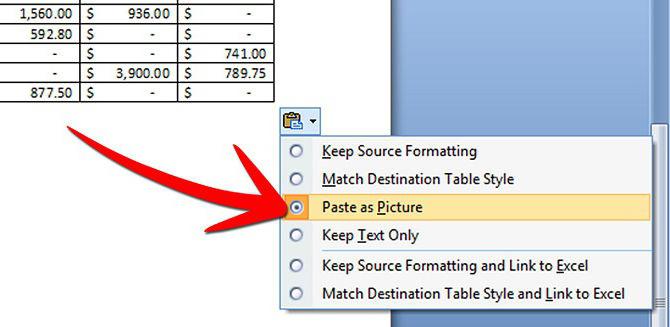 Наводимо курсор на те місце тексту, куди потрібно вставити таблицю. На панелі інструментів у випадаючому меню "Вставка" необхідно вибрати команду "Об'єкт". У діалоговому вікні потрібно натиснути "Створення з файлу" і через натискання кнопки "Огляд" вибрати файл ексель, в якому розміщена початкова, підготовлена до перенесення таблиця. Далі натискаємо "Ok". В результаті таблиця з файлу буде вставлена в ваш текстовий документ як графічний об'єкт.
Наводимо курсор на те місце тексту, куди потрібно вставити таблицю. На панелі інструментів у випадаючому меню "Вставка" необхідно вибрати команду "Об'єкт". У діалоговому вікні потрібно натиснути "Створення з файлу" і через натискання кнопки "Огляд" вибрати файл ексель, в якому розміщена початкова, підготовлена до перенесення таблиця. Далі натискаємо "Ok". В результаті таблиця з файлу буде вставлена в ваш текстовий документ як графічний об'єкт.
MS Word 2007
Далі ми розповімо, як таблицю перенести екселю у ворд, якщо ви використовуєте версію офісного пакета 2007. Також ставимо курсор в тексті в потрібне місце. На верхній панелі інструментів вибираємо вкладку "Вставка", знаходимо в підрозділі "Текст" кнопку "Вставити об'єкт" і в діалоговому вікні вибираємо закладку "Створення з файлу". Далі також через "Огляд" відкриваємо потрібну таблицю екселю і натискаємо "Ok".
Зв'язування таблиці в ексель і ворді
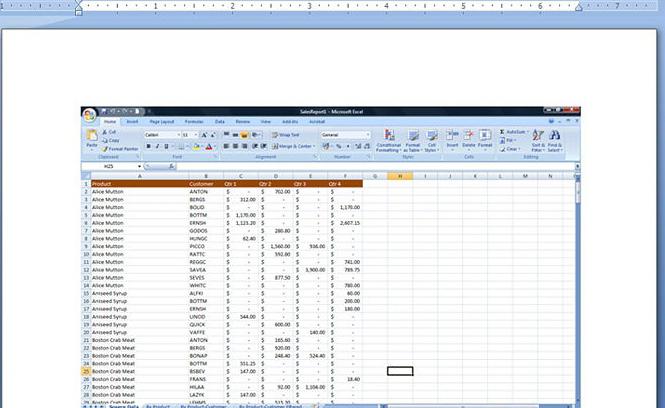 Як перенести ексель у ворд, щоб дані в клітинках вставлена в документ в ворді таблиці автоматично змінювалися, у разі якщо планується часто оновлювати дані в клітинках вихідній таблиці в ексель. Можна скористатися способом зв'язування таблиць при вставці з екселю в текст в ворді. Для цього спочатку необхідно скопіювати потрібну таблицю у файлі екселю. Далі в ворді, перебуваючи курсором на потрібному для вставки місці, на панелі інструментів у закладі "Головна" вибираємо команду "Спеціальна вставка", перемикаємося на пункт "Посилання", у вікні "Як" потрібно вибрати "Лист Microsoft Excel (об'єкт)". В результаті відбудеться пов'язана вставка таблиці. При подвійному кліку мишею по таблиці в ворді буде автоматичний перехід на цю таблицю в ексель, з'явиться можливість редагування. Також при необхідності можна буде примусово оновлювати дані в клітинках, для цього потрібно на таблиці в ворді натиснути правою кнопкою миші і вибрати команду "Оновити".
Як перенести ексель у ворд, щоб дані в клітинках вставлена в документ в ворді таблиці автоматично змінювалися, у разі якщо планується часто оновлювати дані в клітинках вихідній таблиці в ексель. Можна скористатися способом зв'язування таблиць при вставці з екселю в текст в ворді. Для цього спочатку необхідно скопіювати потрібну таблицю у файлі екселю. Далі в ворді, перебуваючи курсором на потрібному для вставки місці, на панелі інструментів у закладі "Головна" вибираємо команду "Спеціальна вставка", перемикаємося на пункт "Посилання", у вікні "Як" потрібно вибрати "Лист Microsoft Excel (об'єкт)". В результаті відбудеться пов'язана вставка таблиці. При подвійному кліку мишею по таблиці в ворді буде автоматичний перехід на цю таблицю в ексель, з'явиться можливість редагування. Також при необхідності можна буде примусово оновлювати дані в клітинках, для цього потрібно на таблиці в ворді натиснути правою кнопкою миші і вибрати команду "Оновити".
При виборі цього способу потрібно врахувати один важливий момент. У тому разі, якщо структура пов'язаної таблиці згодом буде змінюватися (наприклад, буде змінено кількість рядків, видалені стовпців і т. д.), то в перенесеної таблиці в ворді її цілісність буде порушена, вона просто "попливе". Тому важливо, щоб вихідна таблиця в ексель була ще до копіювання і зв'язування складена з чітко встановленими розмірами – з конкретною кількістю клітинок (стовпців і рядків), і тільки після приведення таблиці в необхідний вид можна приступати до копіюванню і вставці шляхом зв'язування. Тепер ви знаєте, як перенести ексель у ворд.
Article in other languages:
BE: https://tostpost.com/be/kamputary/37228-ab-tym-yak-tabl-cu-peranesc-z-ekselya-vord.html
HI: https://tostpost.com/hi/computers/20756-excel.html
KK: https://tostpost.com/kk/komp-yuterler/36933-turaly-kesten-k-sh-ru-iz-ekselya-da-vord.html
PL: https://tostpost.com/pl/komputery/35988-o-tym-jak-przenie-tabel-z-ekselya-w-word.html
PT: https://tostpost.com/pt/computadores/36180-sobre-como-a-tabela-de-migrar-do-ekselya-em-ward.html

Alin Trodden - автор статті, редактор
"Привіт, Я Алін Тродден. Я пишу тексти, читаю книги і шукаю враження. І я непогано вмію розповідати вам про це. Я завжди радий брати участь у цікавих проектах."
Новини
Не видаляються програми через панель управління. Як видалити програми в Windows XP, 7 і 8?
Кілька важко уявити собі операційну систему, яка позбавлена можливості встановлювати додаткове ПЗ? Однак іноді мають місце зворотного характеру прецеденти — не видаляються програми через панель управління. У таких ситуаціях ...
Найсильніший покемон: топ-10 в Pokemon GO
Pokemon GO – гра, яка не втрачає популярності і по закінченні часу з моменту її виходу в світ. Так, у неї були проблеми, пов'язані з тим, що розробники замахнулися на те, що в підсумку не змогли підтримувати – виявленн...
Чому мережева не бачить мережевий кабель
З'єднання інтернету за допомогою кабелю є кращим з-за того, що швидкість передачі даних висока, а загальна якість сигналу вище. Але із-за наявності великої кількості фізичних компонентів, які розташовані на досить масштабне просто...
Як зв'язати "Instagram" з "Фейсбуці": два способу
Візуальний контент краще сприймається користувачами, тому фахівці з маркетингу часто застосовують графіком в соціальних мережах. Людям це подобається. Також і звичайні користувачі люблять публікувати фотографії в соціальних мережа...
Bootsqm.dat - що за файл і чи можна його видаляти
Користувачі, які люблять покопатися в свій операційній системі, із завидною періодичністю наштовхуються на ще незвідані папки або файли. У цій статті піде мова про один з таких явищ.Ми детально розберемося, що за файл bootsqm.dat,...
Ноутбук Lenovo Ideapad 110-15ACL: відгуки
Вибір якісного і недорогого ноутбука - завжди проблема. Потрібно врахувати безліч чинників - від продуктивності і системи охолодження до рівня комфортного використання пристрою впродовж тривалого часу. Сучасні виробники мобільних ...
















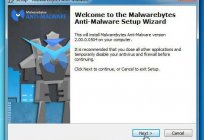

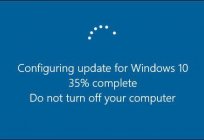

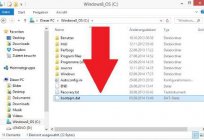

Примітка (0)
Ця стаття не має коментарів, будьте першим!